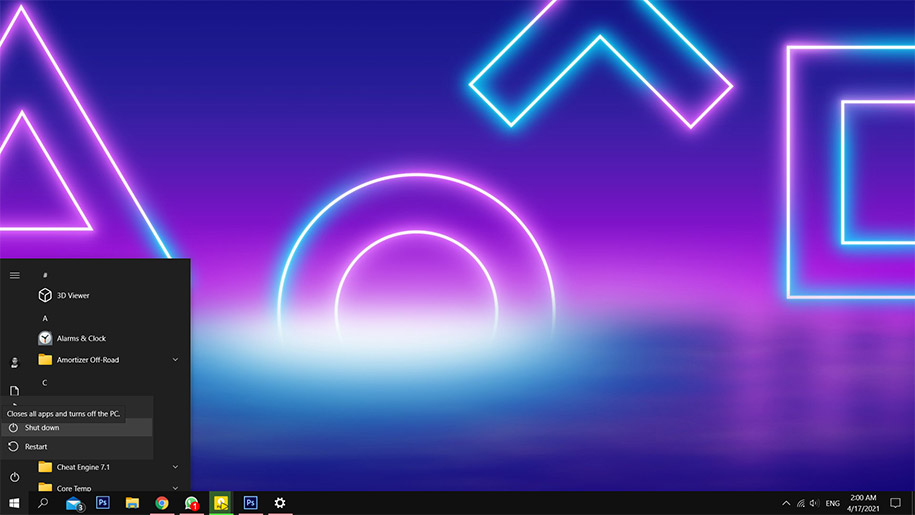
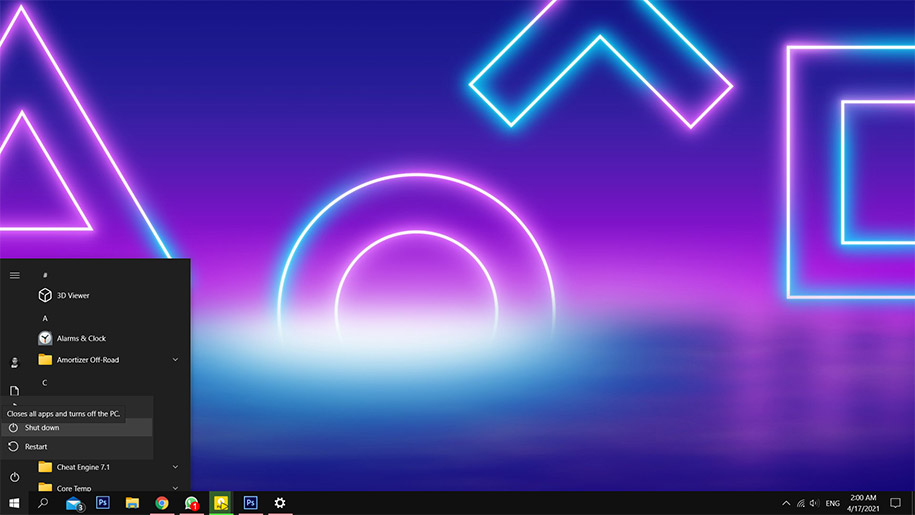
سیستم عامل ویندوز ۱۰ به عنوان آخرین نسخه منتشر شده از سری سیستم های عامل کمپانی مایکروسافت دارای ویژگی های متعدد و شگفت انگیزی است که در این مطلب به آموزش خاموش کردن خودکار بر اساس زمان بندی در آن می پردازیم. خاموش کردن خودکار کامپیوتر بر اساس زمان بندی برای بسیاری از کاربران کاربردی خواهد بود و برای این کار باید چند مرحله بسیار آسان را انجام دهید.
در کمال تعجیب برای خاموش کردن خودکار کامپیوتر مجهز به سیستم عامل ویندوز ۱۰ نیازی به نرم افزار جانبی ندارید و این کار از طریق دستورات محیط Command Prompt صورت می پذیرد. در ابتدایی ترین حالت ممکن باید از دستور زیر به منظور خاموش کردن خودکار سیستم عامل ویندوز ۱۰ کمپانی مایکروسافت استفاده کنید:
shutdown -s -t [seconds]
به حای بخش داخل کروشه باید مقدار ثانیه را برای دقایق باقیمانده به خاموش شدن درج کنید، به عنوان مثال به جای ۵ دقیقه باید عدد ۳۰۰ ثانیه و به جای ۱ ساعت باید عدد ۳۶۰۰ ثانیه را به کار ببرید. در صورتی که در وارد کردن مقدار مورد نظر اشتباه کردید یا اینکه قصد لغو کردن دستور خاموش کردن خودکار کامپیوتر را دارید، باید در محیط Command Prompt عبارت زیر را تایپ کنید:
shutdown -a
در صورتی که قصد دارید کامپیوتر شخصی خود را در مدت مشخصی ریستارت کنید، می توانید از دستور زیر استفاده کنید که تنها تفاوت آن با دستور ابتدایی، جایگزین کردن r- به جای s- است:
shutdown -r -t [seconds]
اما این تنها روش برای خاموش کردن کامپیوتر به شمار نمی رود و با بهره گیری از ساخت میان بر یا Short Cut در ویندوز نیز چنین امکانی در اختیار شما قرار می گیرد. با استفاده از میان بر می توانید چندین زمان بندی مختلف را روی کامپیوتر خود ذخیره کرده و هر زمان که نیاز دارید، آنها را اجرا کنید. برای این منظور در محیط دسکتاپ راست کلیک کرده و در منوی New روی Shortcut کلید کنید. سپس دستور مورد نظر خود را همانند آنچه که در محیط Command Prompt تایپ می کردید، وارد کنید.
در صورتی که نیاز به گزینه های جانبی بیشتر دارید، به طور حتم یک نرم افزار می تواند این ویژگی ها را در اختیار شما قرار دهد. برای این منظور می توانید با مراجعه به Windows Store از طریق سیستم عامل ویندوز ۱۰ و تایپ عبارت Shutdown Timer Classic به صفحه این نرم افزار رفته و آن را دانلود و نصب کنید. یکی از قابلیت های مهم این اپلیکیشن، وجود گزینه های مجزا برای ثانیه، دقیقه و ساعت است که دیگر نیازی به محاسبات و تبدیل دقیقه و ساعت به ثانیه وجود ندارد.
اگر فرزند شما برای ساعت های طولانی پشت کامپیوتر مشغول بازی می شود، خاموش کردن خودکار کامپیوتر به عنوان یک روش کاربردی برای جلوگیری از افزایش ساعت بازی به کار می رود. حتی می توانید برای جلوگیری از دسترسی فرزندتان به اپلیکیشن، یک رمز عبور در نظر بگیرید تا تحت هر شرایطی، دستور خاموش شدن کامپیوتر به کار خود ادامه دهد.
خرید محصولات سازمانی و جانبی یونیوو
برای کسب اطلاعات بیشتر دربارهی محصولات سازمانی بهین تکنولوژی ، خرید مینی کامپیوتر ، خرید آل این وان ،خرید مانیتور و یا محصولات جانبی از صفحات مربوطه بازدید کنید. برای مشاوره و اطلاع از قیمت انواع کامپیوتر یکپارچه یونیوو با شماره ۸۸۱۷۷۸۹۵ و ۸۸۵۰۰۰۴۵ تماس حاصل فرمایید. صفحه رسمی اینستاگرام بهین تکنولوژی را دنبال کنید.






